Техподдержка РЦТК → Настройка РРРоЕ через роутер → D-Link DIR-100, 300
Настройка РРРоЕ через роутер D-Link DIR-100, 300 / скачать инструкцию
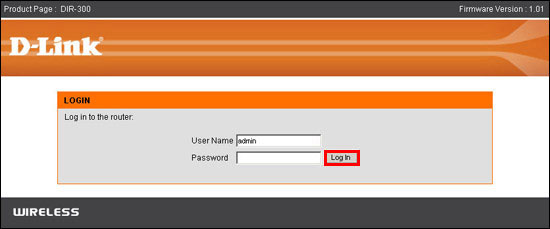 Зайти в браузер (Internet Explorer, Mozilla, Opera, или любой другой, использующийся на вашем компьютере) и в строке адреса набрать 192.168.0.1.
Зайти в браузер (Internet Explorer, Mozilla, Opera, или любой другой, использующийся на вашем компьютере) и в строке адреса набрать 192.168.0.1.
В открывшемся окне в поле «User Name» вводим admin, поле «Password» оставляем пустым и нажимаем кнопку «Log In».
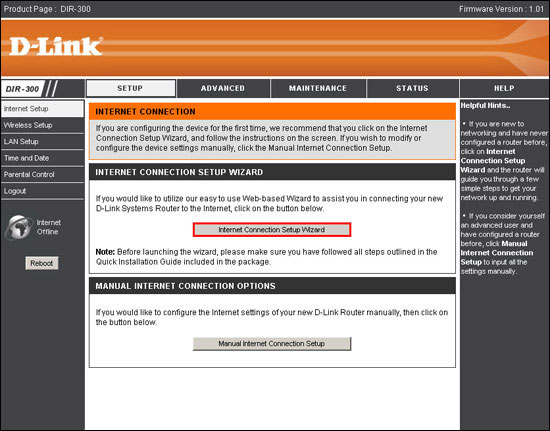 Теперь нам нужно установить пароль на роутер.
Теперь нам нужно установить пароль на роутер.
Для этого: В верхнем меню выбираем «SETUP».
В меню слева выбираем «Internet Setup».
В окне нажимаем кнопку
«Internet Connection Setup Wizzard».
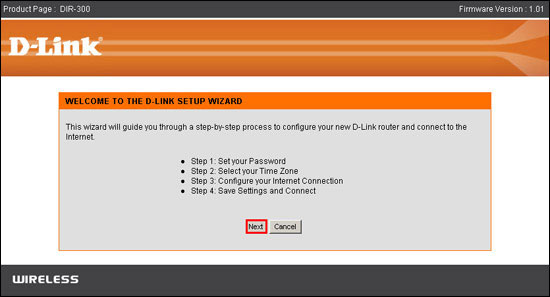 В появившемся окне нажимаем кнопку «Next».
В появившемся окне нажимаем кнопку «Next».
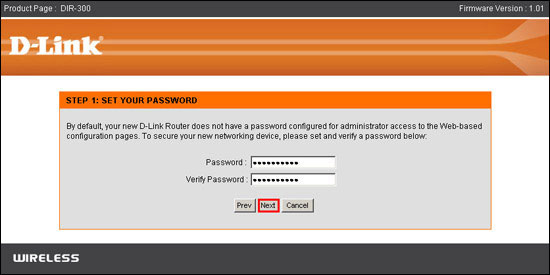 Придумайте и введите новый пароль, который вы будете вводить в будущем для изменения настроек роутера.
Придумайте и введите новый пароль, который вы будете вводить в будущем для изменения настроек роутера.
Введите также подтверждение нового пароля,
нажмите кнопку «Next».
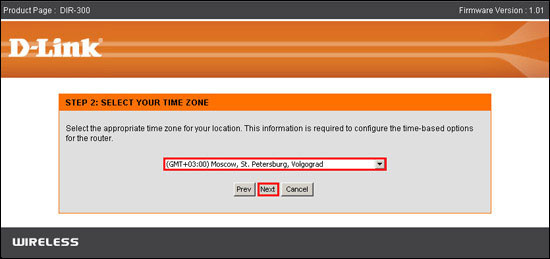 Выберите часовой пояс, нажмите кнопку «Next».
Выберите часовой пояс, нажмите кнопку «Next».
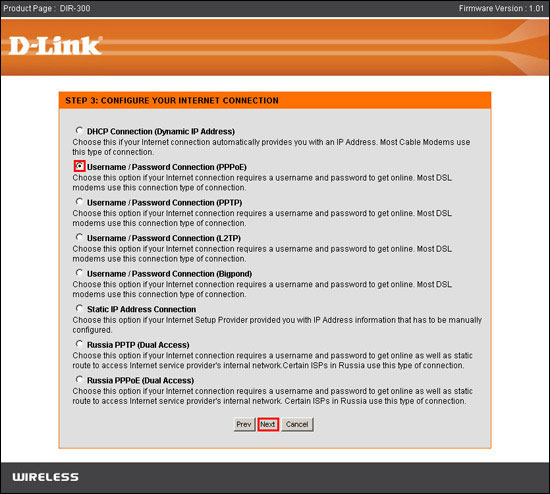 Выберите пункт «Username/Password (PPPoE)»,
Выберите пункт «Username/Password (PPPoE)»,
нажмите кнопку «Next».
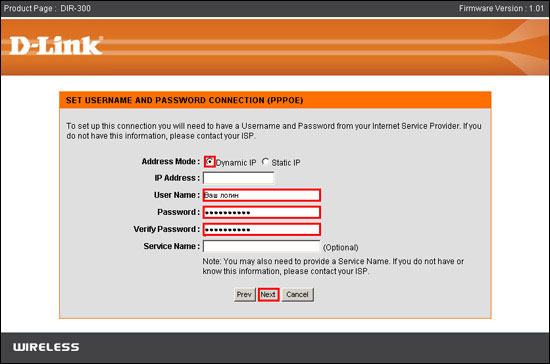 Выберите пункт «Dynamic IP».
Выберите пункт «Dynamic IP».
Введите ваши учетные данные на подключение к Интернету (см. страницу договора «Идентификационные коды абонента»):
«User name» — Ваш логин;
«Password» — Ваш пароль;
«Verify Password» — Подтверждение пароля.
Нажмите кнопку «Next».
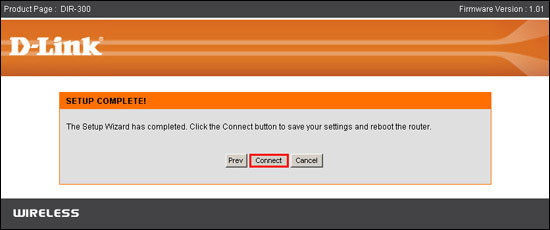 Нажмите кнопку «Connect».
Нажмите кнопку «Connect».
Настройка роутера D-Link DIR-100 на этом завершена.
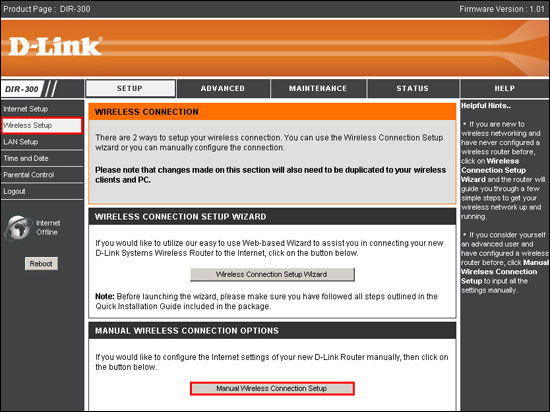 Если у вас роутер D-Link DIR-300, то также необходимо настроить беспроводную сеть.
Если у вас роутер D-Link DIR-300, то также необходимо настроить беспроводную сеть.
В верхнем меню выбираем «SETUP».
В меню слева выбираем «Wireless Setup».
В окне нажимаем кнопку
«Manual Wireless Connection Setup».
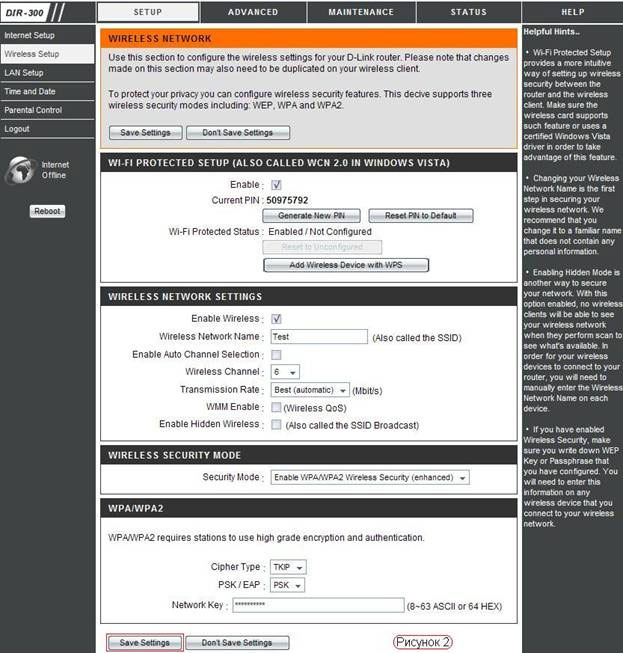 «Security Mode» выберите
«Security Mode» выберите
«Enable WPA/WPA2 Wireless Security (enhanced)».
«WEP key» введите 10-ти значный ключ.
Этот ключ беспроводное устройство будет запрашивать при подключении к беспроводной сети.
Рекомендуем использовать серийный номер роутера (s/n, закреплен на нижней стороне роутера) — даже если вы забудете ключ беспроводной сети, то в любой момент сможете его восстановить.
Сохраните настройки нажатием кнопки «Save Settings».
На этом настройка роутера завершена.